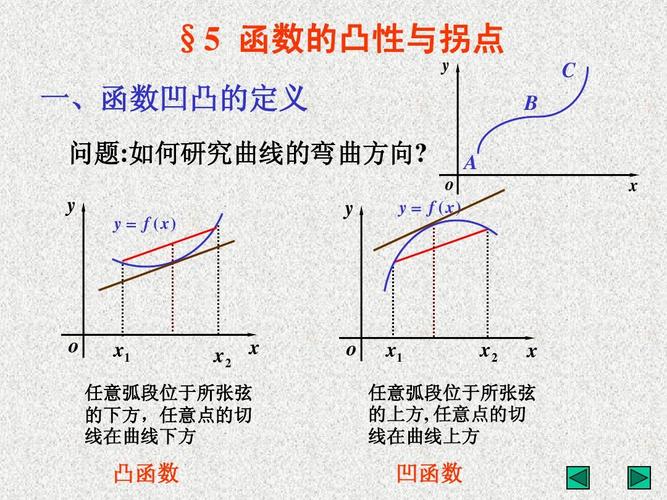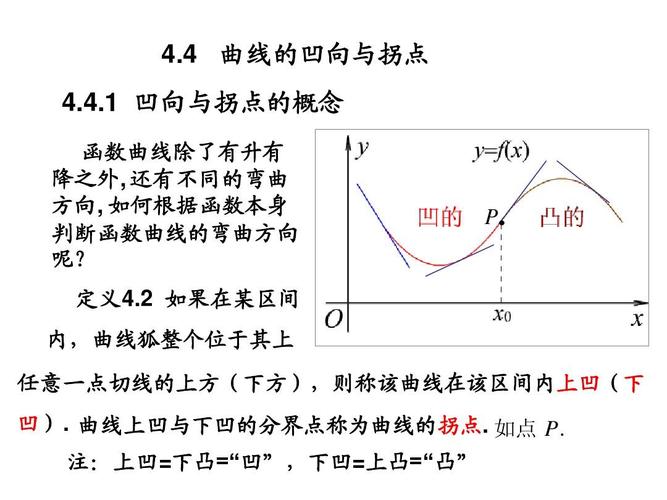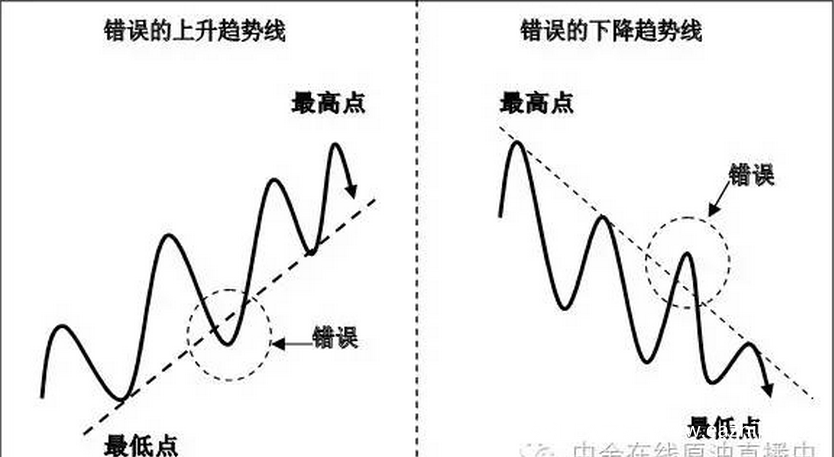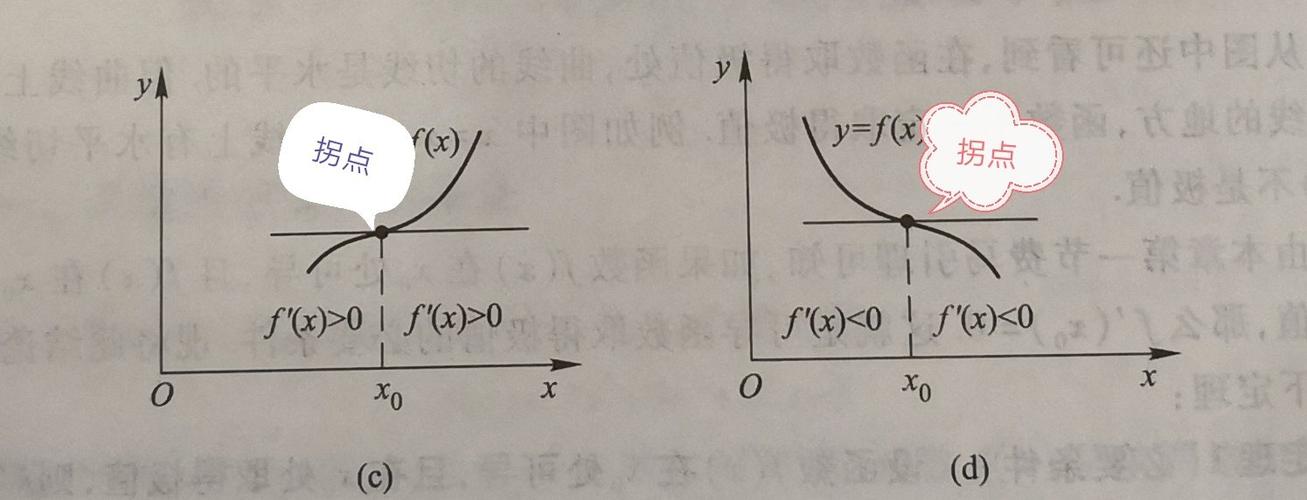作为剪辑师PR和AE加字幕的痛苦,大家一定懂!
下面介绍两种方法快速批量加字幕
1、适合对字幕属性要求不高的
自从发现字幕制作软件Arctime之后,世界全变了!爱情来得太快就像龙卷风!而且同步支持windows和mac版本!
2、适合对字幕字体、位置、颜色等要求高的
稍微复杂一点,但是一劳永逸,比一个一个添加还是要方便得多!
方法一:用arctime直接生成带字幕的视频
1.原料:pr生成视频、视频字幕的文字版注意:word还是txt格式随意,只要一行一行的就可以。
2.把视频和文字导入Arctime,即可快速批量制作字幕啦!还可以修改字幕属性,把字幕压缩到视频上生成出来!备注:arctime的安装具体参见官网教程!
3.软件缺陷:有一些字体不识别,字幕属性可调整的参数较少,如果需要更详细的调整,你就需要第二种方法了。
方法二:PR+外挂字幕+AE批量生成字幕
1.准备原料:pr生成的视频、视频字幕的文字版。
2.利用软件制作外挂字幕,注意格式要一行一行,每行25个字以内,srt格式才可以。备注:windows用arctime、timemachine均可;mac用arctime
3.把AE脚本“pt_ImportSubtitles_v1.41”放到AE安装文件夹“Adobe After Effects CCScriptsScriptUI Panels”。
4.运行AE,新建合成,导入视频,在窗口选择“pt_ImportSubtitles”,运行脚本,导入外挂字幕,调整文字格式即可。
5.可能出现的问题
AE不运行脚本解决办法:点击编辑-->首选项-->常规-->勾选“允许脚本写入文件”。
字幕导入错误解决办法:在“pt_ImportSubtitles”窗口,format下拉菜单选择subrip.srt。
在AE里更改字幕字体和位置时,无法更改全部字幕属性:点击源文本,再按J或K将标线移动到任意关键帧上,再修改文本属性即可。